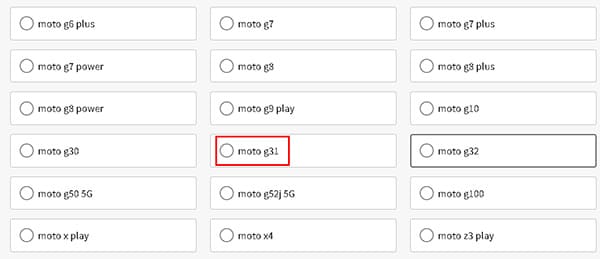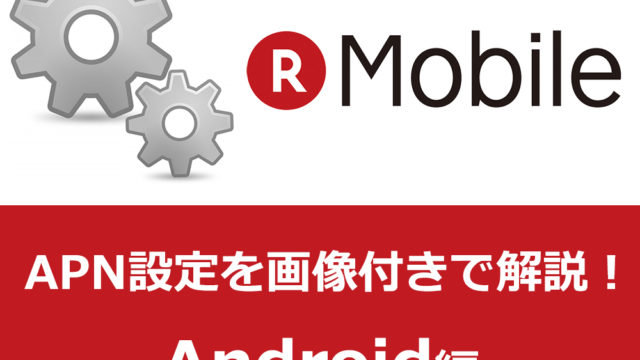この記事ではモトローラーの「moto g31」を楽天モバイルで使ってみたレビュー記事です。
この後説明していきますが、「moto g31」は楽天モバイルの4Gで重要なバンド3・18(26)に対応しています。
発売直後に実機レビューを行いましたので検討中の方の参考になれば幸いです。
新規申込みで最大6,000円分の楽天ポイント
新規事務手数料無料!
目次
まずは楽天モバイルで「moto g31」を使ってみよう

それでは、「moto g31」の特徴や性能は後記にして、まずは実際に楽天モバイルで使えるのか試していきましょう。
結論から先に言ってしまうと、moto g31は楽天モバイルでちゃんと使えました。

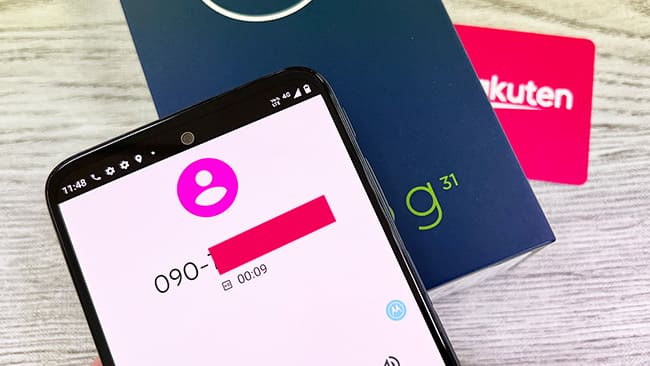
「moto g31」×楽天モバイルの対応バンドをチェック
冒頭でも少し触れていますが、「moto g31」は楽天モバイルの対応バンド3/バンド18(26)に対応しています。
- FDD LTE:1 / 2 / 3 / 5 / 7 / 8 / 18 / 19 / 20 / 26 / 28
- TD-LTE:38 / 40 / 41
| 楽天モバイルの周波数帯 | 対応 |
| Band 3(4G FDD LTE/1.8GHz) | ○ |
| Band 18(4G FDD LTE/1.8GHz) | ○ |
| Band 26(4G FDD LTE/900MHz)Band18を内包 | ○ |
- Band 3 [1.7/1.8](1730MHz~1750MHz/1825MHz~1845MHz)
楽天モバイルで唯一の周波数帯。
- Band 18 [800 MHz](815MHz~830MHz/860MHz~875MHz)
auのBand 18を楽天モバイルの基地局が繋がらない地域(サポートエリア)で用いられているローミング用。
また、「moto g31」は5G非対応ですが個人的には5G非対応でも現時点では何の問題もないもないので気にしなくてOKと考えています。
楽天モバイルの動作確認ページではまだ未記載
「楽天モバイルでこの端末は使えるのか?」という1つの目安になるのが「動作確認済み一覧」です。
現時点(2023年5月日)では公式サイトの動作確認端末一覧にも記載があるので安心して使えます。
https://network.mobile.rakuten.co.jp/product/byod/
「moto g31」を楽天モバイルで使う手順
ここからは、「moto g31」をMNPで楽天モバイルで使う手順を解説していきます。
大まかな基本の流れは以下のとおり↓
- moto g31を購入する
- 利用中の携帯会社からMNP予約番号を発行する(2023/5/24以降はMNPワンストップの導入により対応しているキャリアであれば取得不要でOKです)
- 楽天モバイルへ申し込む
- 開通手続き(MNP転入)をする
- moto g31で楽天モバイルの通信設定をする
- 楽天リンクのインストールをする
手順①:moto g31を購入する
楽天モバイルでは「moto g31」はの販売はありません。よって別途購入になります。
「moto g31」は、Amazonやイートレンド、ビッグカメラ、楽天市場などで購入が可能です。
楽天市場での取扱があるのは楽天モバイルユーザーにとっては嬉しいですね♪
⇒ 楽天市場へ
この他にも「moto g31」は中古市場でも購入が可能です。
価格も下がって来ているので「イオシス」といった中古ショップでも購入が可能です。
手順②:MNP予約番号を取得する
2023年5月24日より「MNPワンストップ」が開始となり、MNP予約番号の取得なしで楽天モバイルへの申込みが可能となります。(※通信事業者サイトのログインが必要となりますので、ログインに必要な情報を準備しておきましょう)
https://network.mobile.rakuten.co.jp/guide/mnp/fast-convert/
——-
「moto g31」の準備が完了したら、現在利用中の携帯会社から電話番号を移動するために「MNP予約番号」を発行します。
各社のMNP予約番号は以下手順で取得します。
| docomo | ドコモスマホから「151」へ電話をかけ、MNP予約番号発行希望を伝える。「My docomo」からの取得も可能 |
|---|---|
| au | auスマホ・一般電話から「0077-75470」へ電話をかけ、MNP予約番号発行希望を伝える。「My au」からの発行も可能 |
| SoftBank | SoftBankスマホから「*5533」へ電話をかける。一般電話からは「0800-100-5533」 |
| Y!mobile | 「my Y!mobile」にアクセス>MNP予約関連手続きをタップする」→「注意事項確認」→「4桁の暗証番号入力」→「本人確認をする」→「MNP予約番号の発行」→アンケートに答える→「予約番号発行の転出時期を選択」→予約番号取得 |
| UQモバイル | 「my UQmobile」にログインした後、「契約確認・変更」のタブを選択>料金プランの「詳細を確認・変更する」をタップ>「MNP予約」をタップ |
発行されるMNP予約番号には15日間の期限がありますが、楽天モバイルへMNP乗り換えをするにはこの有効期限が10日以上必要になります。
手順③:楽天モバイルへ申し込む
MNP予約番号を取得したらそのまま「楽天モバイル」へ申し込みましょう。
今回は先に「moto g31」を先に購入しているので、楽天モバイルでは「SIMのみ」を申し込む形になります。
料金プランも1つしかないので、公式サイト「お申し込み」から、
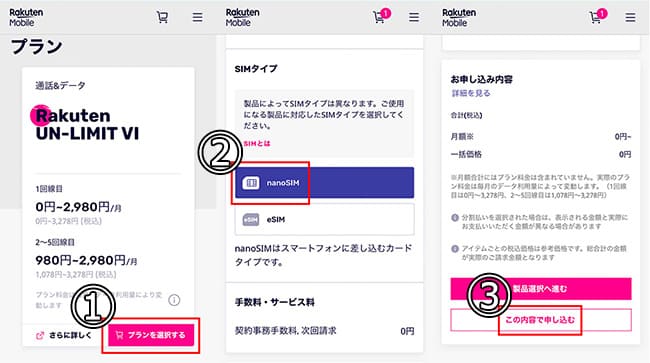
- プランを選択する
- nanoSIMを選択する
- 「この内容で申し込む」
の順番で進みます。
後は「楽天ID」でログインし、基本情報の入力・本人確認書類のアップロード(もしくはeKYC)・クレジットカード情報の入力などを済ませれば完了です。
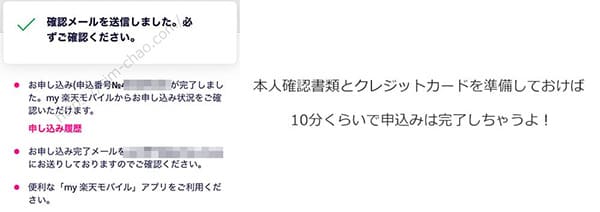
楽天モバイルの申し込みは必ず[本人確認書類(免許証や保険証)・クレジットカード]が必要になるので、予め準備しておくとより申込みがスムーズです。
本人確認書類の詳細は楽天モバイル公式サイトにも専用の解説ページがあるので、合わせ参考にしてください。
申込みに関しては、楽天モバイル公式サイトでも専用のページが用意されているので、そちらも合わせて参考にしてください。
手順④:楽天モバイルの開通手続きをする
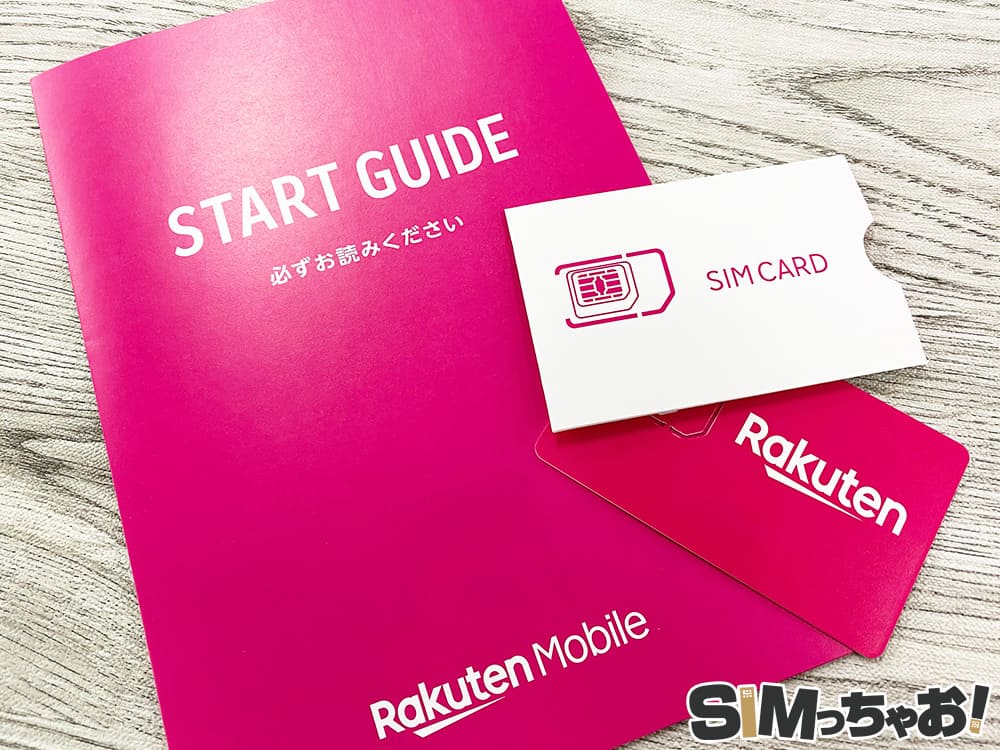
楽天モバイルからSIMカード(nanoSIM)が届いたら利用中の通信事業社から楽天モバイルへMNP転入手続きを行います。
転入手順は以下のとおり↓
お手持ちのスマホやPCから「my 楽天モバイル」へアクセス
↓
「my 楽天モバイル」内の右上にあるメニューをタップ
↓
「お申し込み履歴」を選択
↓
該当する申込み番号をタップ
↓
「MNP転入する」をタップで完了

同封されているスタートガイドにも手順は書いてます。

公式サイトでの説明はこちら↓
また、MNP開通するタイミングは開通手続きする時間で当日中か翌日かに分かれます。
| 受付時間 | MNP完了時間 |
| 9:00~21:00 | 当日中 |
| 21:01~翌8:59 | 翌日9:00以降 |
また、楽天モバイルへ電話番号が切り替わった時点で、それまで利用していた通信事業社は自動的に解約となります。
手順⑤:moto g31で楽天モバイルの初期設定を行う
開通手続きが完了したら最後に「moto g31」で楽天モバイルのSIMカードが使えるように「APN」と呼ばれる初期設定を行います。
とは言っても初期設定は凄く簡単です。
▼まず「moto g31」の電源をオフにした状態で、下部にあるSIMスロットを取り出して楽天モバイルのSIMカードをセットし再び戻します。

▼その後に電源をオンにするとAPN(初期設定)は完了しています。

自動APNとなっているので、僕は最初から「moto g31」に楽天モバイルのSIMカードを挿した状態で端末の初期設定を行っちゃいました。
僕の環境下では何回やっても自動でAPNは完了しましたが、万が一上手く行かない時はAPNの新規作成を手動で行いましょう。
手順⑥:「Rakuten Link」のインストールをする
最後は「moto g31」で楽天モバイルの通話アプリ「Rakuten Link」の初期設定を行います。
設定といってもGoogle Playストアからインストールし、認証を行うだけなのでサクっと済ませておきましょう。
- Rakuten Linkのインストール
- アプリを起動し、楽天アカウントでログインする
- 電話番号で認証を行う
- 初期設定後に通話・Messageが可能
電話番号による認証は番号を入力すれば自動で進むので特に難しいことはありません。
Rakuten Linkはキャンペーンの適用条件になっていることが多いので、利用開始後は必ずインストールしておきましょう!

機種変更の方はデータ移行をしよう
楽天モバイルへ乗り換えるタイミングで「moto g31」に機種変更する方は旧端末からデータ移行をおこないます。
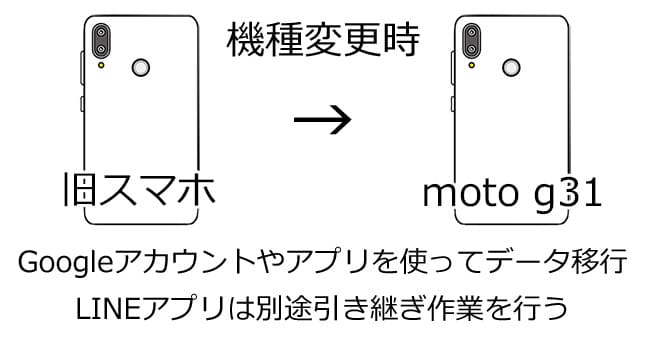
Android端末のデータ移行は「Googleアカウント」を使った手順が基本です。因みに僕もGoogleアカウントを使っています。
また、最近ではケーブルを使ったデータ移行も主流となっています。初期段階で「データコピーを行いますか?」という画面が表示されるので、最初から行う方はこの時点で「moto g31」へデータコピーをしてしまいましょう。
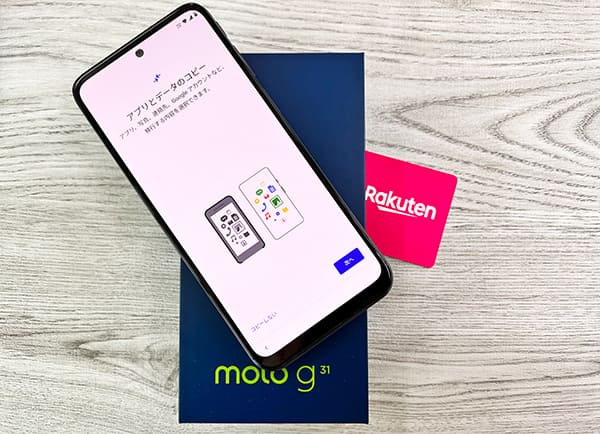
注意点として挙げるのであれば、端末内のデータは新機種側で「アプリとデータのコピー」で全て移行します。
ですが、LINEアプリは別途引き継ぎ作業が必要となります。
- LINEアプリのアカウントとパスワードをしっかり確認しておく
- [ホーム]>[設定]>[トーク]>[トーク履歴のバックアップ⋅復元]をタップ
- [Google ドライブにバックアップする]をタップ
- [設定]>[アカウント引き継ぎ]をオンにする
- 準備完了
- LINEアプリを起動でログインをタップ
- 自身の電話番号とパスワードを入力
- SMSを受信>OKをタップ
- 「おかえりなさい○○」という表示されるので「はい、私のアカウントです」をタップ
- トークを復元するので「はい、トーク履歴を復元します」をタップ
- 「トーク履歴を復元」画面で「Googleアカウントを選択」をタップ
- 完了
これが一連の流れになります。
1つ注意ですが、「moto g31」でLINEアプリが使えるようになったら、旧端末側のLINEアプリは使ってはいけません。
スマホアプリ版のLINEは、複数のスマホから同一のアカウントにはログインできない仕様になっています。これはセキュリティを高める目的からですが、「他端末ログイン許可設定」を行っていない状態で旧端末側のLINEを使うと自動で初期化されるので注意しましょう。
⇒ LINEアプリ移行手順解説(公式)
別ウィンドが開きます。
まとめ:
以上が「moto g31」を楽天モバイルで使ってみたよ」レビューでした。
- SoCはMediaTekのHelio G85(オクタコア)
- RAMは4GB、ストレージは128GB
- 外部ストレージはmicroSD(最大1TB)
- 2万円台で購入できるミドルレンジモデル
- メインが5000万画素、広角撮影やマクロ撮影が可能な3眼カメラ
- 6.4インチ (20:9) の有機ELディスプレイを搭載
- 5,000mAhの大容量バッテリーを搭載
- 3.5mmイヤホンジャックを搭載
- 立体音響「Dolby Atmos」にも対応
- DSDVに対応
- 指紋認証と顔認証に対応
- USB端子はType-C
- 5G通信には非対応
- 防滴性能は備えているが防水対応ではない
- おサイフケータイ (FeliCa) は非対応
- 価格は2万5800円(販売箇所で異なる)
また、加えて楽天モバイルのクーポンを併用すれば追加で楽天ポイントをゲットできちゃいます。
楽天ルクーポンに関しては「楽天モバイルのキャンペーン&クーポン解説ページ」で紹介しているので、合わせて参考にしてください。